Top 3 cách xóa video trên TikTok bằng máy tính và điện thoại cực nhanh, chi tiết từ A - Z
Doãn Thị Quyên - 08:27 21/02/2025
Góc kỹ thuậtBạn đang loay hoay tìm cách xóa video trên TikTok vì những video đó gặp vấn đề như vỡ nét, nội dung chưa hoàn thiện,...? Đừng lo lắng! Trong bài viết dưới đây, chúng tôi sẽ hướng dẫn bạn cách xóa video trên TikTok đơn giản, nhanh chóng nhất, cùng với những lưu ý trước khi thực hiện thao tác xóa này.
Cách xóa video TikTok trên máy tính
Dưới đây là hướng dẫn chi tiết cách xóa video TikTok trên máy tính đơn giản mà bạn có thể tham khảo và áp dụng ngay tại nhà:
Bước 1: Truy cập vào trang chủ TikTok qua đường link https://www.tiktok.com, sau đó nhấn Đăng nhập.
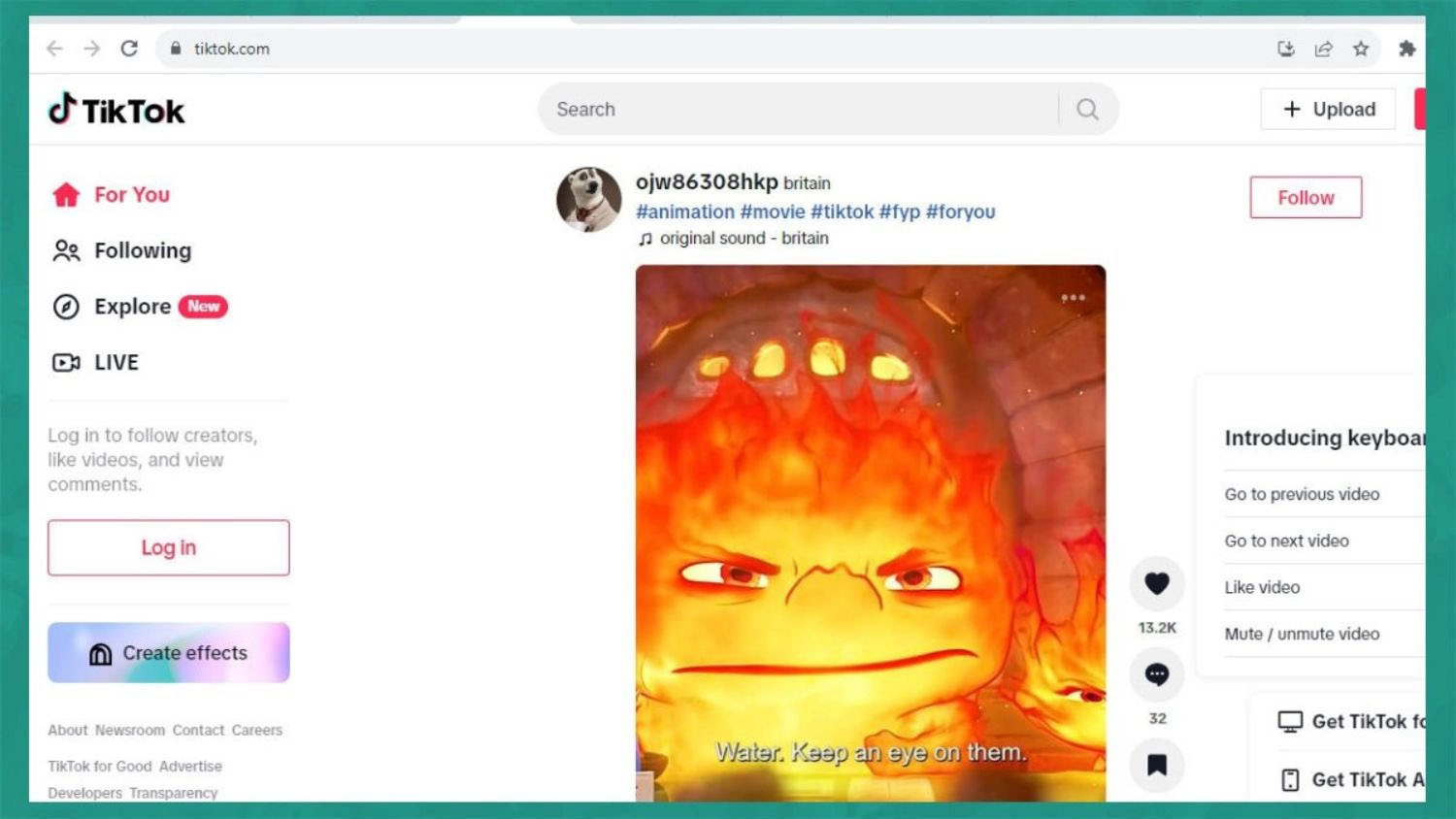
Bước 2: Chọn hình thức đăng nhập phù hợp: Quét mã QR, sử dụng số điện thoại, Email, TikTok ID hoặc đăng nhập qua các nền tảng liên kết như Facebook, Google, Twitter,...
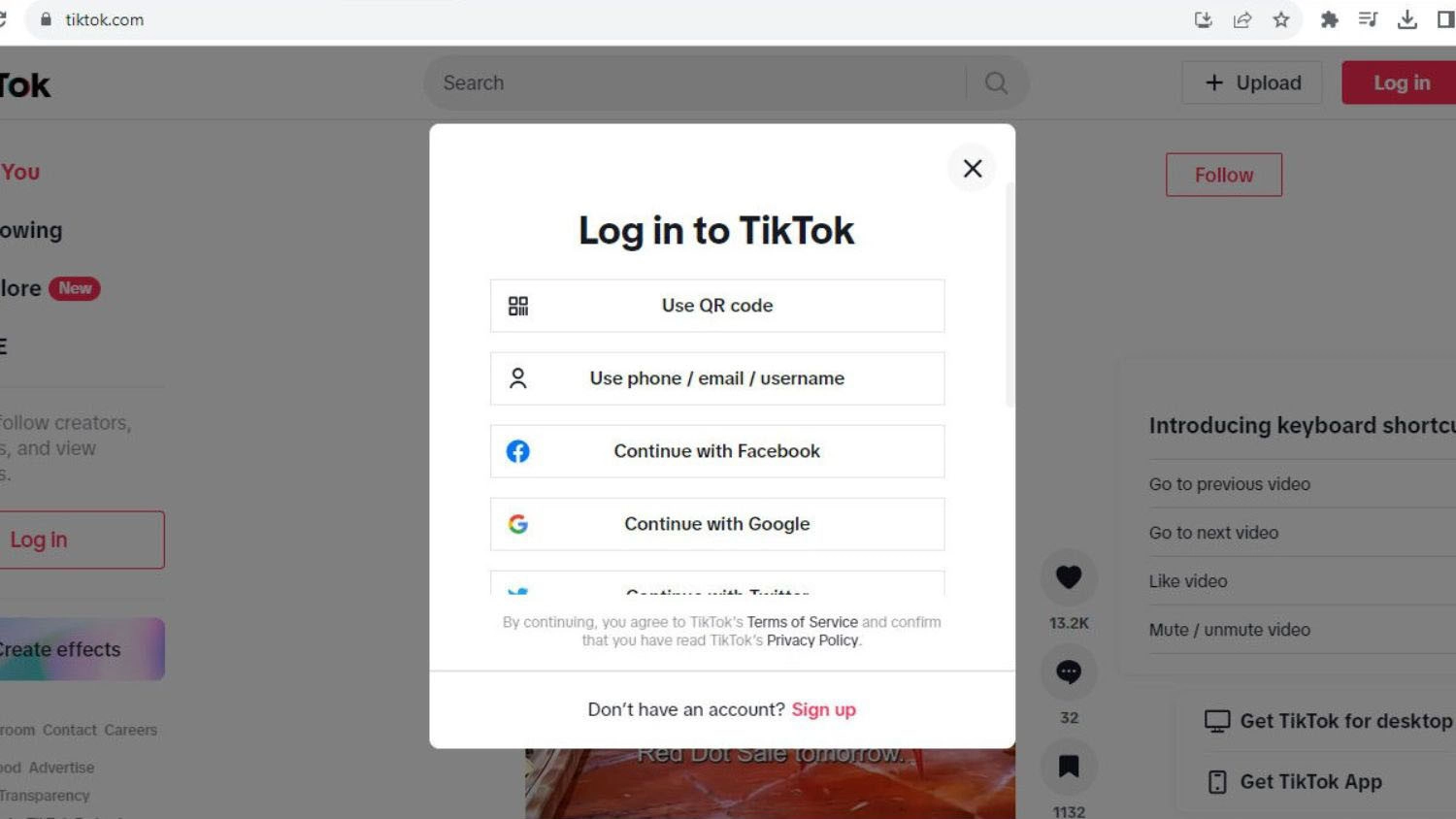
Bước 3: Sau đó, nhấn vào ảnh đại diện tài khoản ở góc trên bên phải màn hình và chọn View Profile.
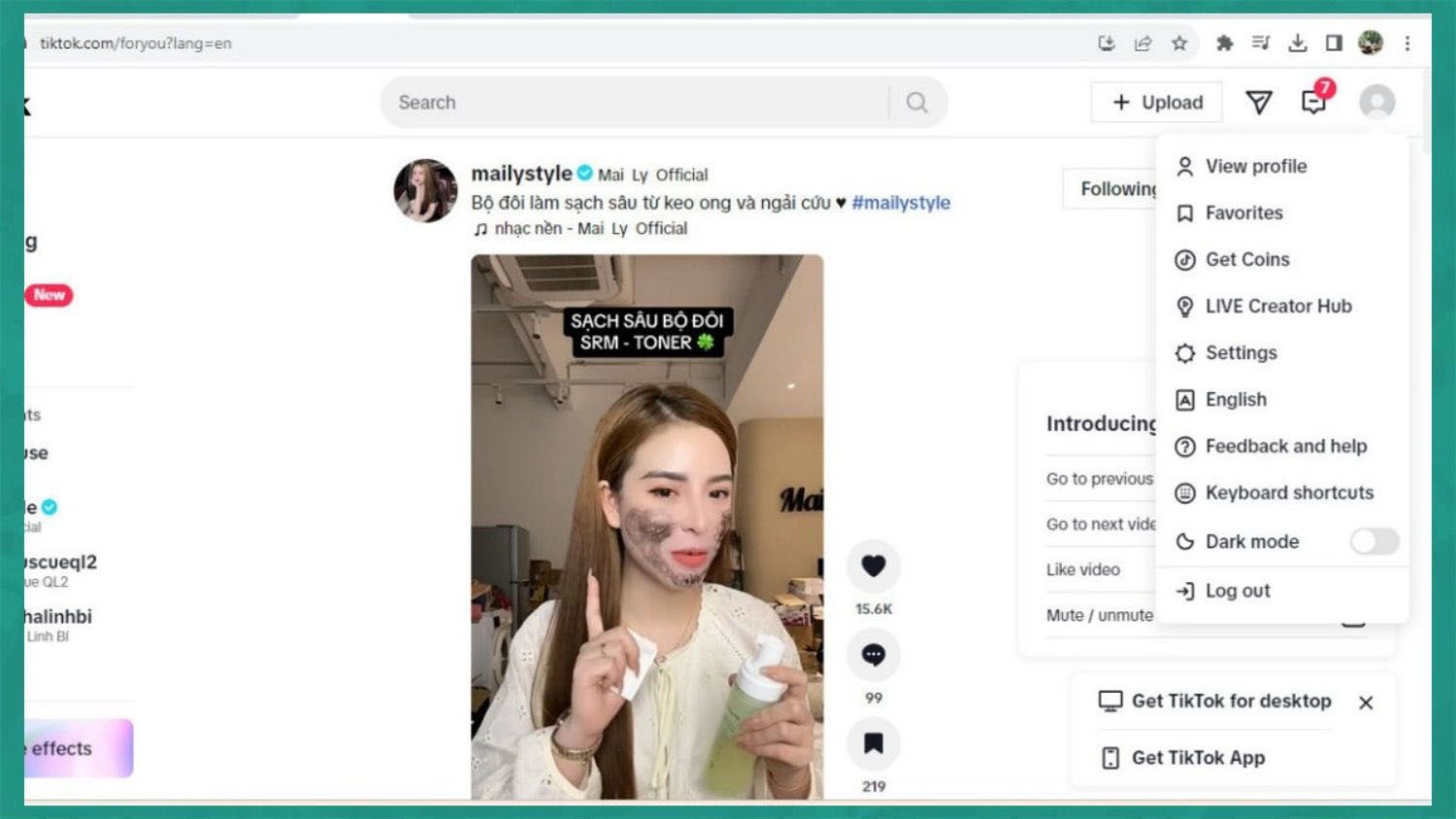
Bước 4: Tại đây, chọn Videos, rồi tìm video bạn muốn xóa. Nhấn vào biểu tượng ba dấu chấm, sau đó chọn Delete.
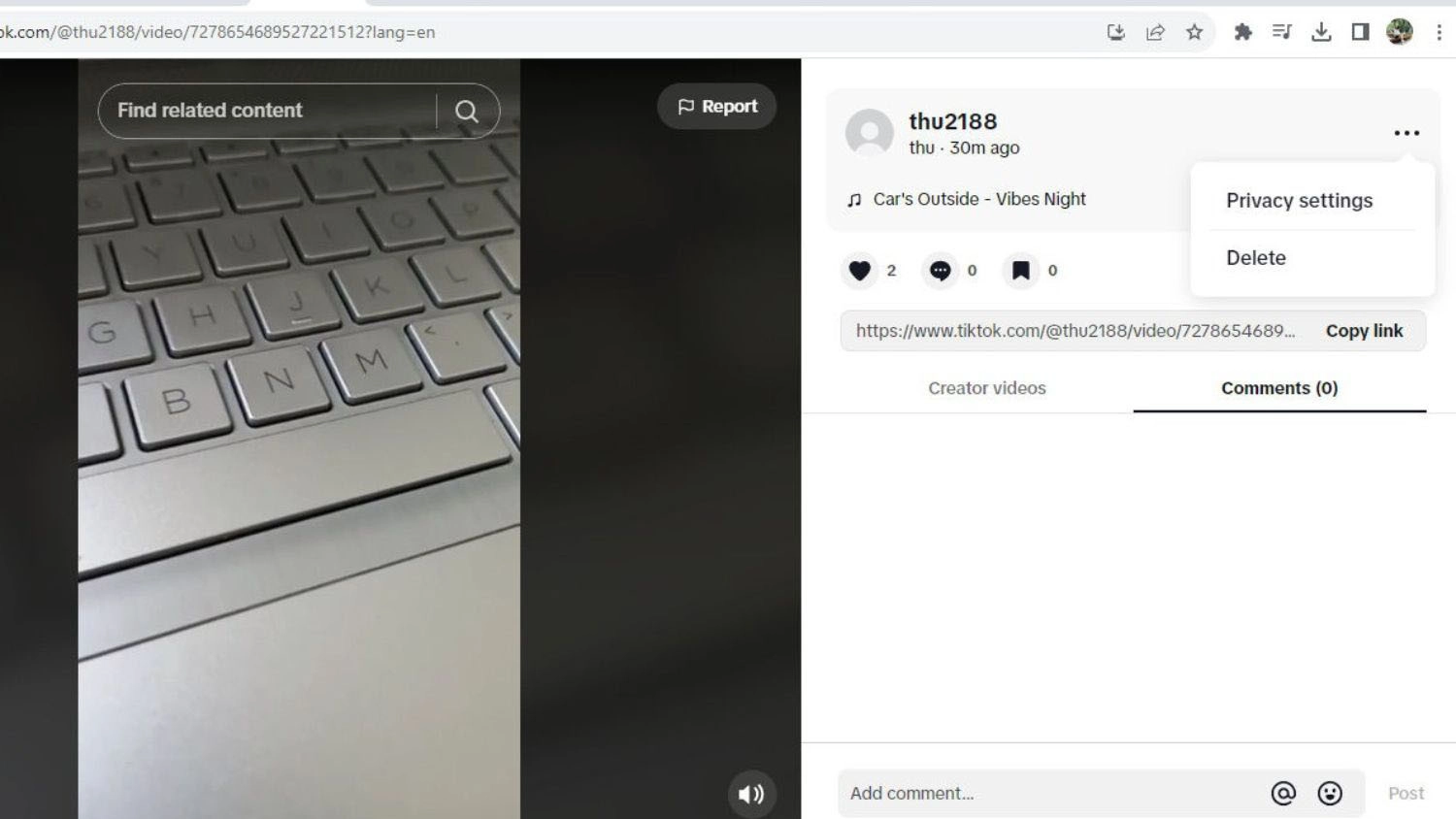
Bước 5: Một hộp thoại xác nhận sẽ hiện ra với câu hỏi Bạn có chắc chắn muốn xóa video này không?. Nhấn Xóa bỏ.
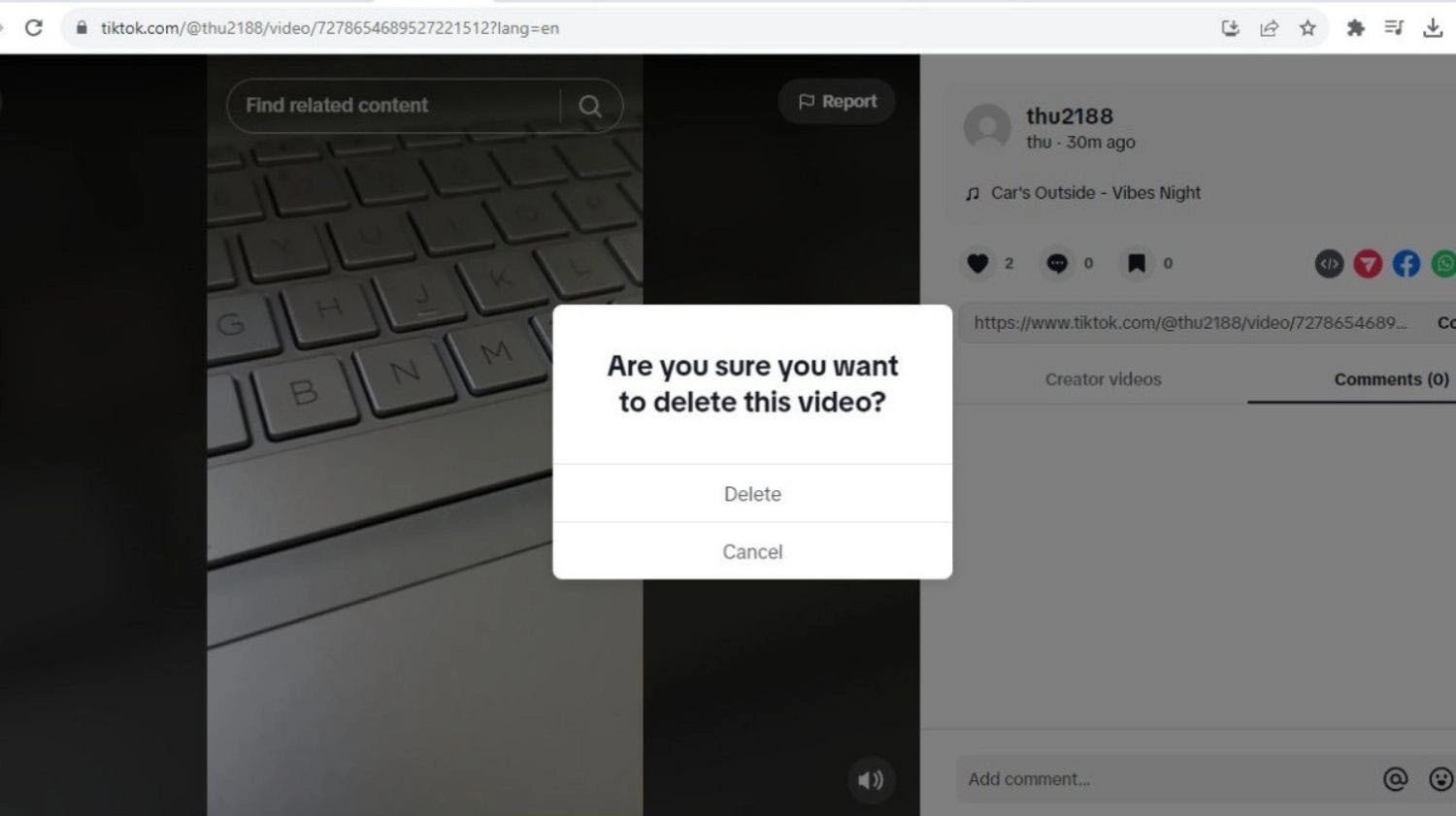
>> Xem thêm:
- Top 15 cách kiếm tiền trên TikTok đơn giản, nhanh chóng từ vốn 0 đồng.
- Tài khoản có bao nhiêu follow thì được kiếm tiền trên TikTok?
Cách xóa video TikTok trên điện thoại
Nếu bạn đang sử dụng TikTok trên điện thoại và muốn dọn dẹp những video không còn phù hợp, việc thực hiện rất đơn giản. Chỉ cần làm theo các bước dưới đây, bạn sẽ dễ dàng xóa video TikTok chỉ trong vài giây.
Nếu bạn đang sử dụng TikTok trên điện thoại và muốn xóa những video đã được đăng tải quá lâu, thì bạn có thể tham khảo cách thực hiện dưới đây. Chỉ với vài bước đơn giản, bạn có thể dễ dàng xóa video TikTok trong 1 giây.
Bước 1: Mở ứng dụng TikTok và vào Hồ sơ. Tại đây, tìm đến video mà bạn muốn xóa và nhấn vào để mở nó lên. Sau đó, nhấn vào biểu tượng ba dấu chấm.
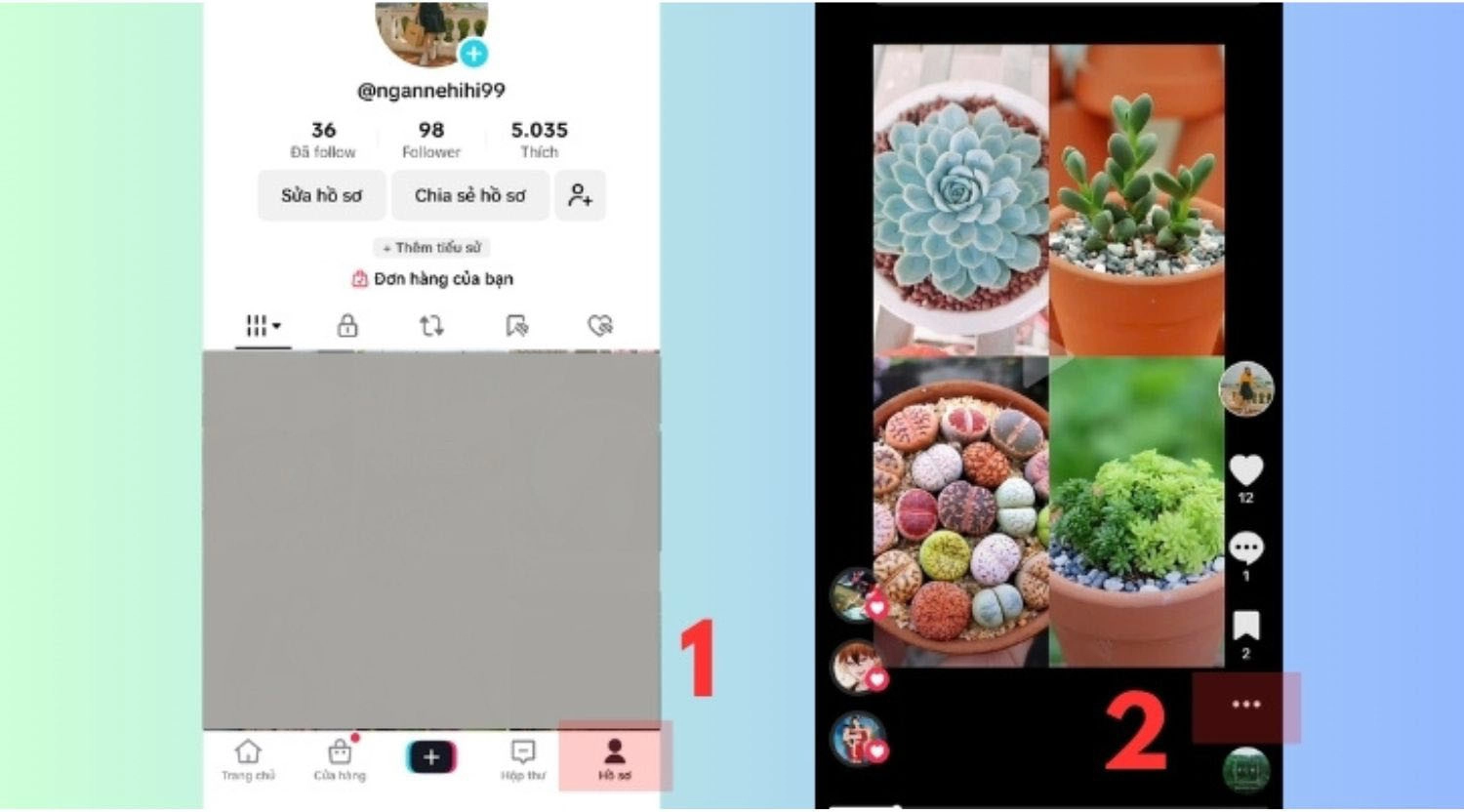
Bước 2: Tiếp theo, kéo sang trái và chọn Xóa, sau đó nhấn Xóa thêm một lần nữa để xác nhận thao tác.
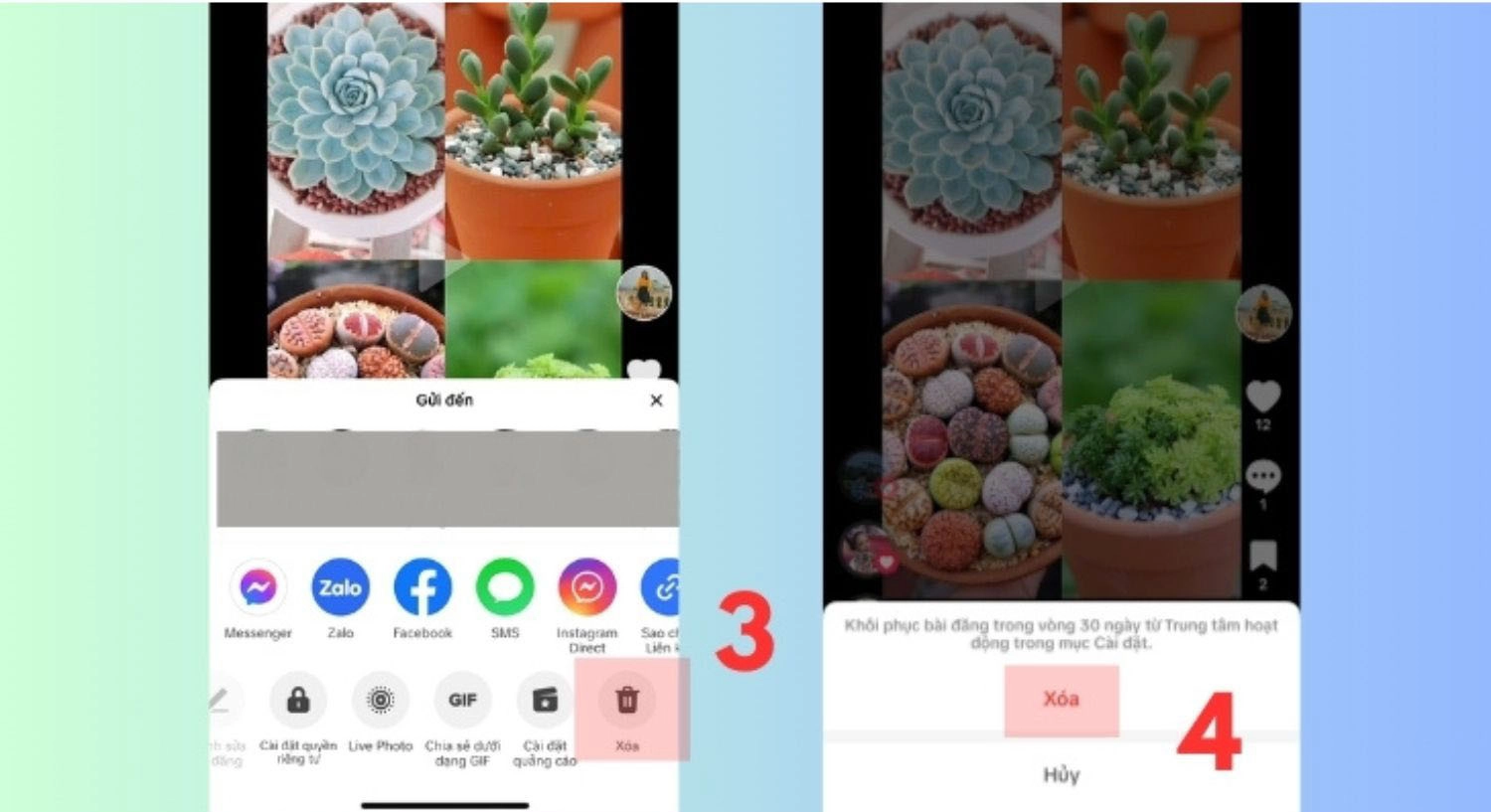
Cách xóa toàn bộ video TikTok cùng một lúc
Hiện nay, TikTok chưa hỗ trợ tính năng xóa nhiều video cùng một lúc. Tuy nhiên, vẫn có một cách để thực hiện đó là xóa vĩnh viên tài khoản TikTok. Điều này đồng nghĩa rằng toàn bộ nội dung, người theo dõi và tương tác trên tài khoản của bạn cũng sẽ bị mất. Vì vậy, hãy cân nhắc kỹ trước khi thực hiện. Dưới đây là hướng dẫn cách xóa toàn bộ video TikTok cùng lúc trên điện thoại và bạn có thể làm tương tự với máy tính.
Bước 1: Vào trang cá nhân TikTok, nhấn vào biểu tượng ba dấu gạch ngang ở góc phải màn hình.
Bước 2: Chọn Cài đặt quyền riêng tư, sau đó nhấn chọn Tài khoản.
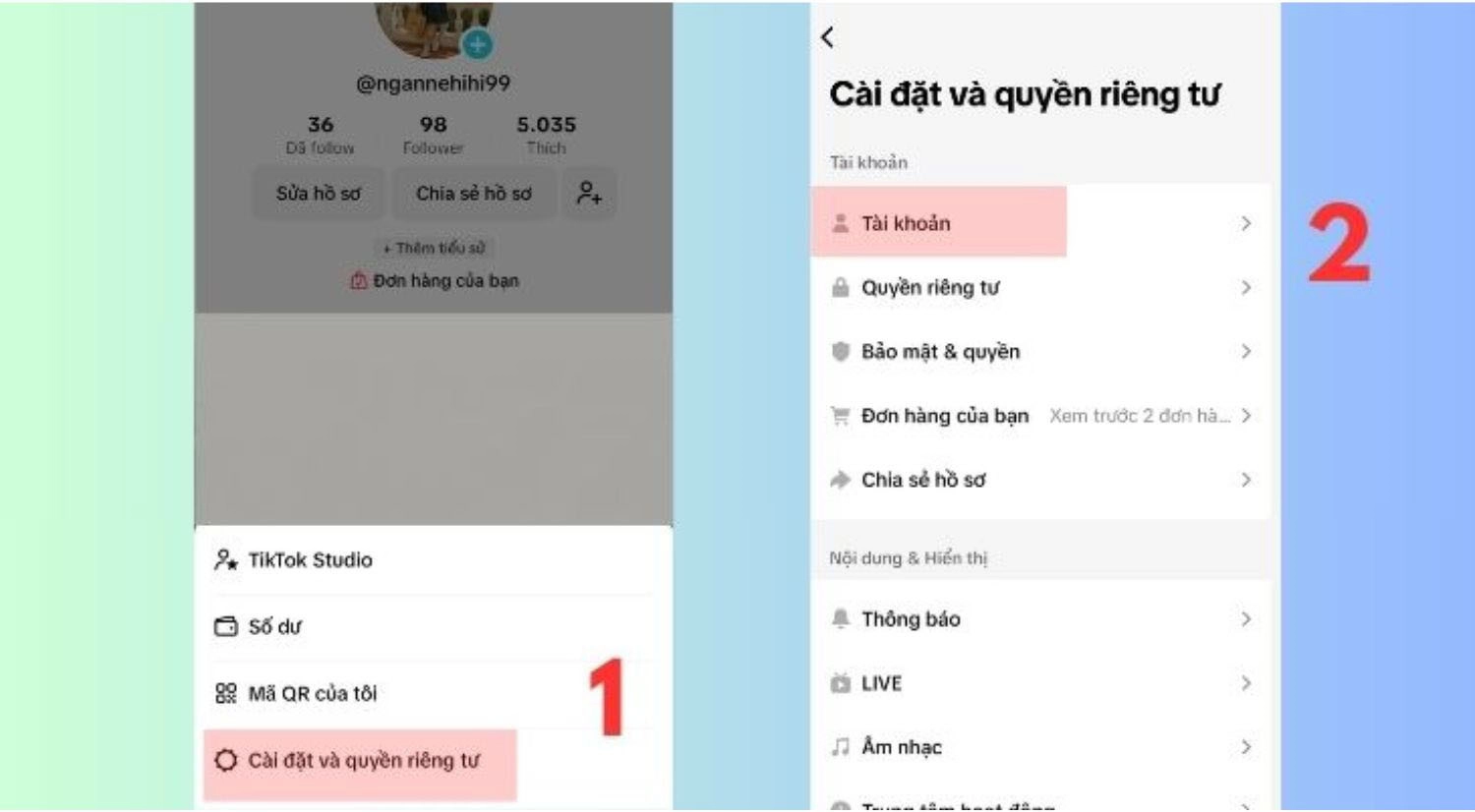
Bước 3: Tiếp theo, chọn Hủy kích hoạt hoặc xóa tài khoản, rồi nhấn Xóa tài khoản vĩnh viễn.
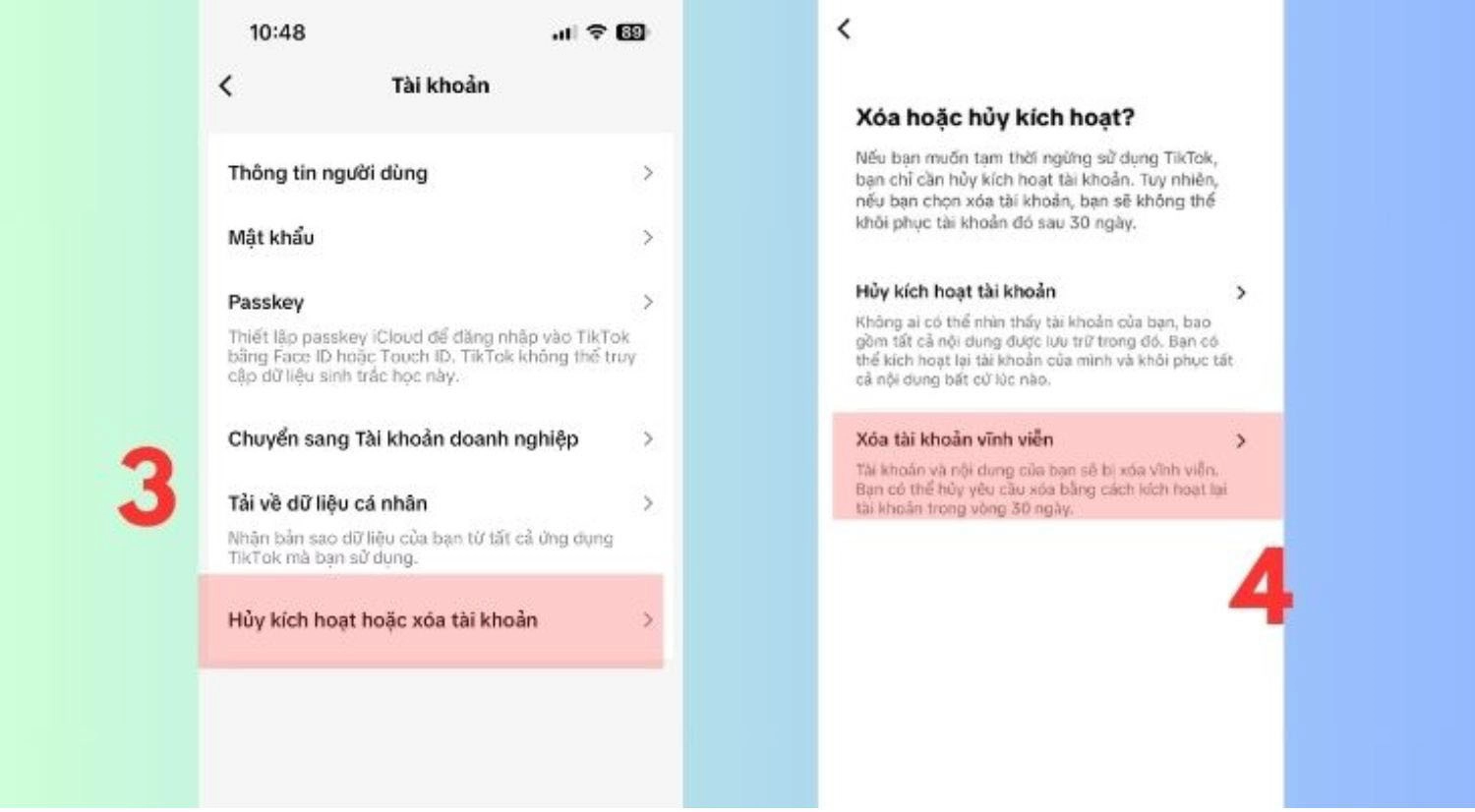
Bước 4: Chọn lý do bạn muốn xóa tài khoản và nhấn Tiếp tục.
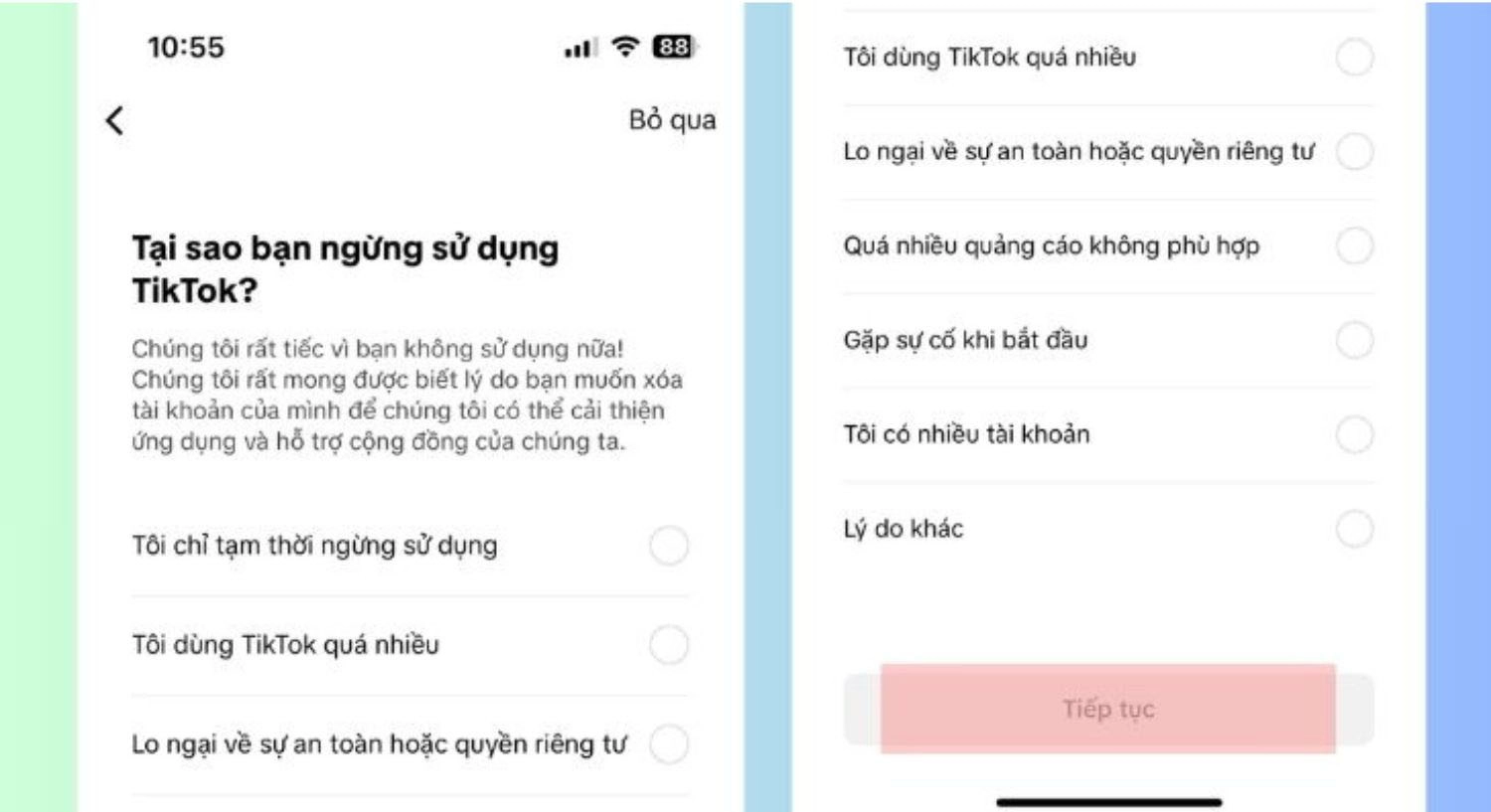
Bước 5: Cuối cùng, nhấn Tiếp tục thêm lần nữa để hoàn tất quá trình xóa tài khoản.
Những trường hợp bắt buộc xóa video trên TikTok
Bên cạnh những lý do khiến bạn phải xóa video như video bị lỗi, nội dung chưa hoàn thiện, chất lượng video thấp, thì sẽ có một vài trường hợp bạn bắt buộc phải xóa video để có thể tiếp tục sử dụng TikTok.
- Video vi phạm chính sách cộng đồng của TikTok, chẳng hạn như chứa nội dung bạo lực, vi phạm pháp luật, xúc phạm nhân phẩm, hay lan truyền thông tin nhạy cảm.
- Video bị khiếu nại bản quyền, gây ảnh hưởng đến quyền lợi của cá nhân hoặc tổ chức khác.
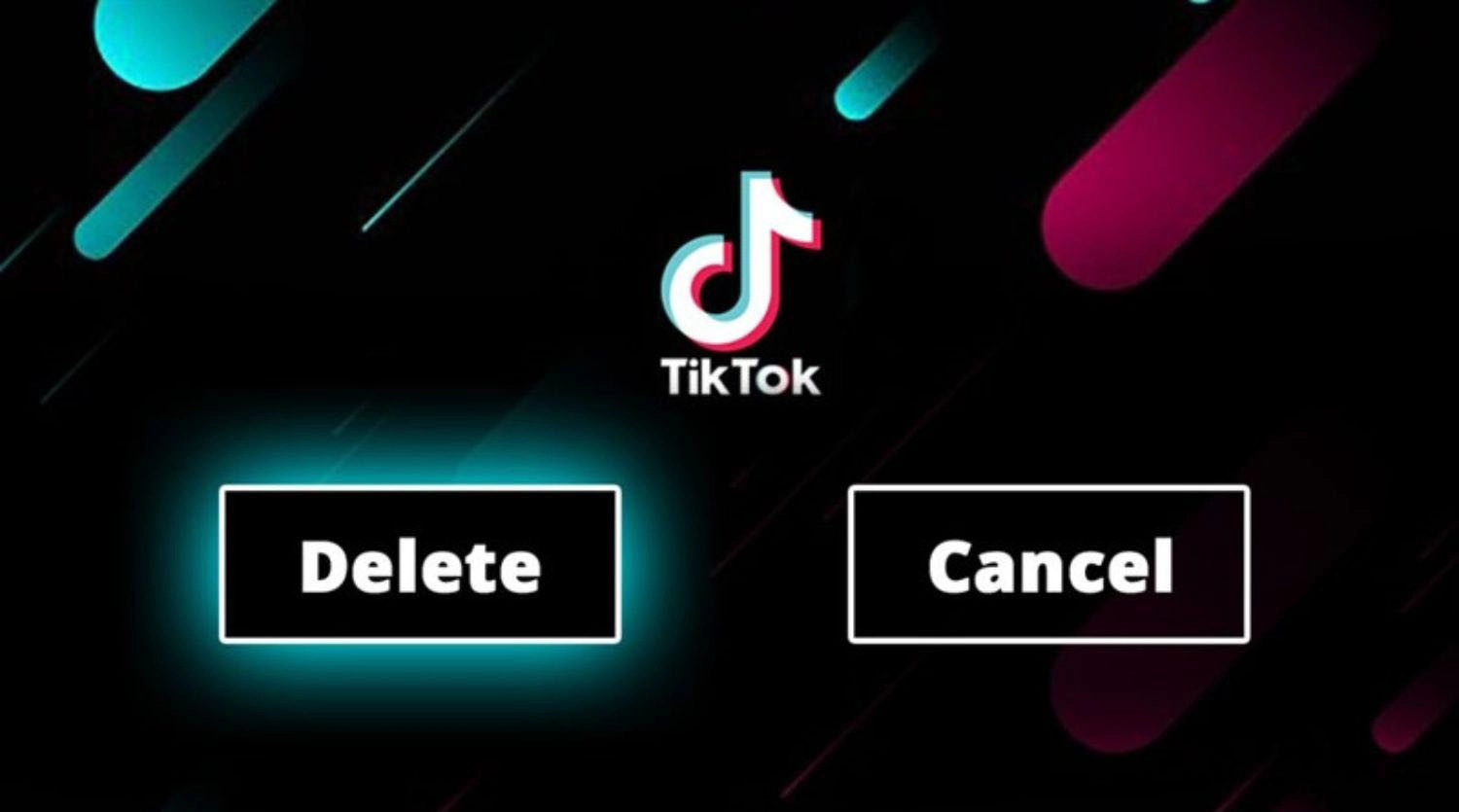
Lưu ý khi xóa video trên TikTok
Hãy tham khảo những điều bạn cần lưu ý về việc xóa video trên TikTok dưới đây để tránh gặp phải những rắc rối không đáng có nhé!
- Không thể khôi phục video đã xóa: Một khi bạn nhấn nút xóa, video sẽ biến mất vĩnh viễn và không thể lấy lại. Vì vậy, hãy chắc chắn rằng bạn thực sự muốn xóa trước khi thực hiện.
- Đồng bộ hóa giữa các thiết bị: Video bị xóa trên TikTok bằng máy tính sẽ tự động bị gỡ bỏ khỏi điện thoại và ngược lại.
- Chỉ xóa được video của mình: Bạn chỉ có thể xóa các video đã đăng tải trên trang cá nhân. Không thể gỡ bỏ các video từ tài khoản hoặc trang của người khác.
- Ảnh hưởng đến tương tác: Việc xóa video có thể làm giảm lượt tương tác của các bài đăng khác và ảnh hưởng đến nhóm đối tượng mục tiêu mà bạn đã xây dựng trước đó.
- Rủi ro về tài khoản: Nếu bạn thường xuyên xóa video, TikTok có thể nghi ngờ tài khoản của bạn có dấu hiệu bất thường. Từ đó, dẫn đến việc giảm tương tác hoặc thậm chí hạn chế khả năng hiển thị của các video sau.
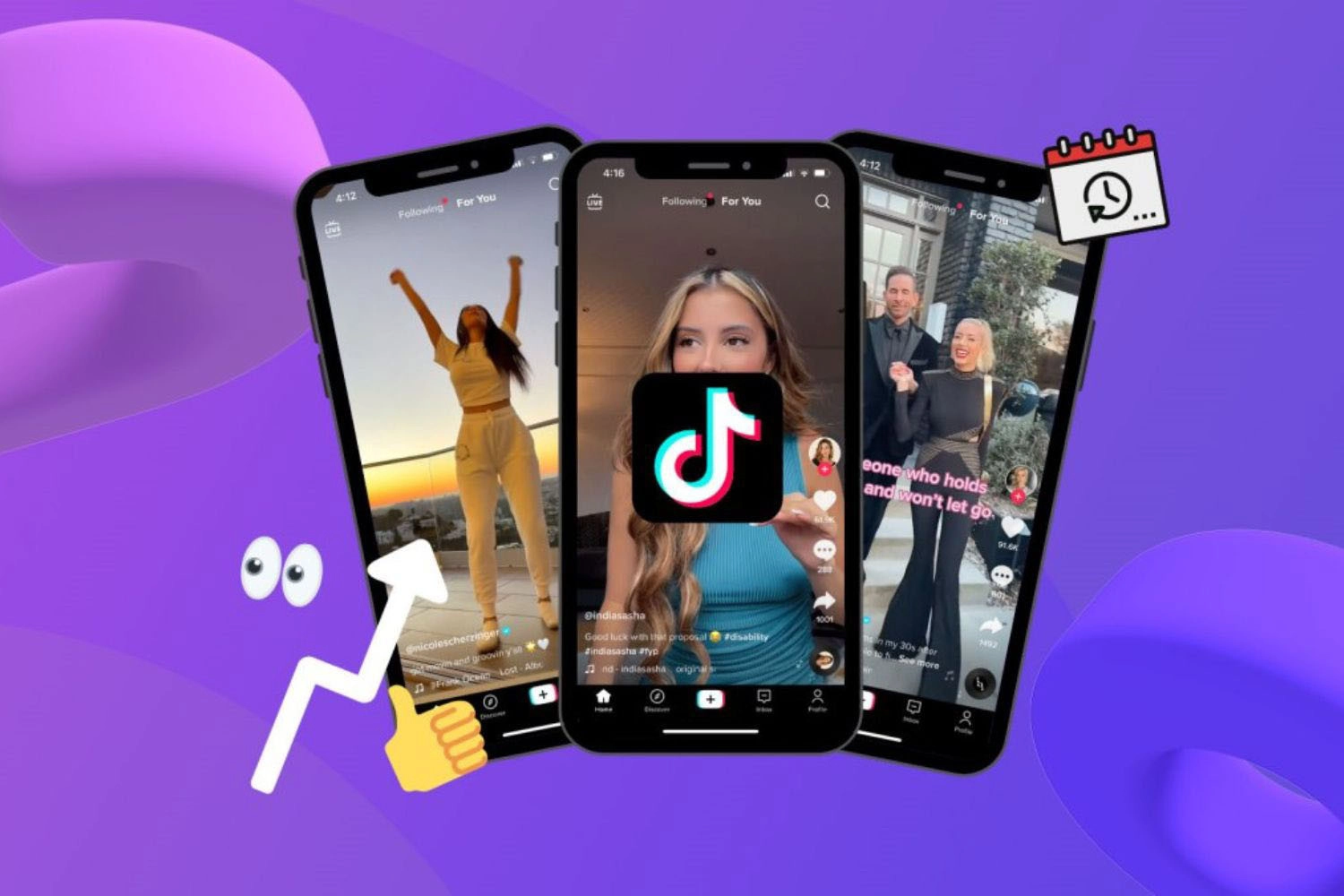
Môt số câu hỏi thường gặp khi xóa video TikTok
Nếu bạn là người mới tham gia sử dụng TikTok, chắc chắn bạn sẽ có nhiều thắc mắc liên quan đến cách xóa video trên nền tảng này. Dưới đây là những câu hỏi thường gặp và giải đáp chi tiết giúp bạn hiểu rõ hơn.
Xóa video TikTok có ảnh hưởng đến tài khoản không?
Việc xóa video TikTok có thể gây ảnh hưởng đến tài khoản của bạn. Khi bạn gỡ bỏ một video, tức là nội dung vừa bị xóa bỏ, những dữ liệu và thuật toán mà TikTok sử dụng để tối ưu trải nghiệm người dùng cũng bị mất. Từ đó, tài khoản của bạn không còn được phân phối đến đúng nhóm đối tượng mục tiêu ban đầu, dẫn đến lượt xem For You, lượt thích, bình luận và cả lượt theo dõi cũng sẽ giảm.
Ngoài ra, nếu bạn thường xuyên xóa video, TikTok có thể coi tài khoản của bạn là bất thường, dẫn đến việc giảm tương tác trên các bài đăng sau.

Có cách nào xóa video TikTok mà không bị mất tương tác không?
Câu trả lời là KHÔNG. Tuy nhiên, thay vì xóa video, bạn có thể áp dụng một cách khác như chuyển video sang chế độ Bạn bè hoặc Chỉ mình tôi. Cách này giúp ẩn video khỏi người lạ mà vẫn giữ nguyên số liệu tương tác và lượt xem.
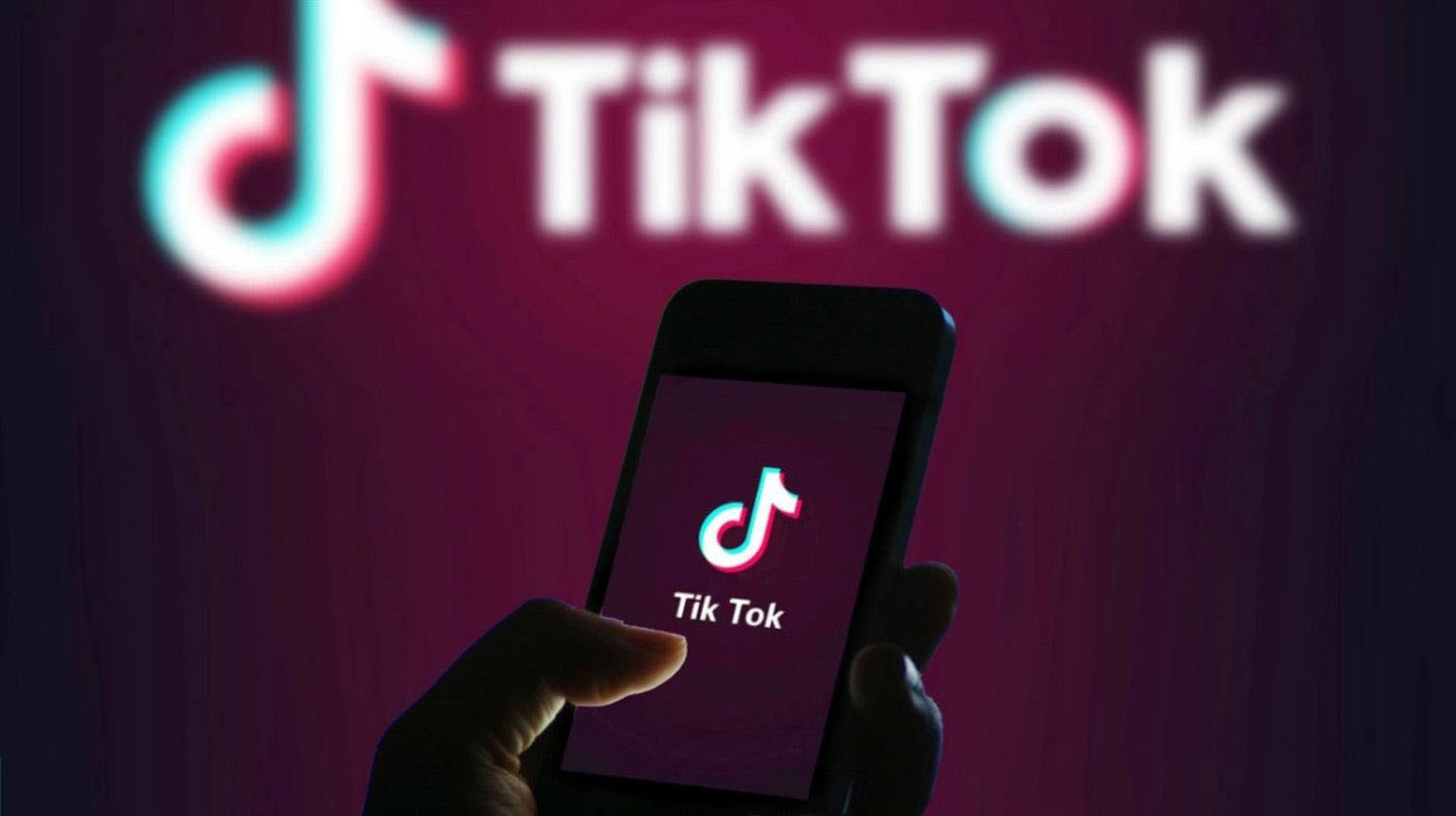
Tổng kết
Hy vọng qua bài viết trên, bạn đã nắm rõ cách xóa video TikTok cực kỳ đơn giản, nhanh chóng. Tuy nhiên, bạn nên hạn chế xóa video trên TikTok để tránh ảnh hưởng đến tài khoản nhé. Nếu bạn thấy bài viết hữu ích, đừng quên theo dõi MobileCity để cập nhật thêm nhiều thủ thuật hay và mới nhất nhé!

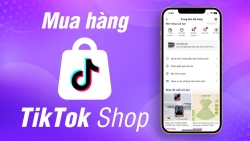















Hỏi đáp & đánh giá Top 3 cách xóa video trên TikTok bằng máy tính và điện thoại cực nhanh, chi tiết từ A - Z
0 đánh giá và hỏi đáp
Bạn có vấn đề cần tư vấn?
Gửi câu hỏi